« Puis-je télécharger de la musique depuis Spotify sur mon iPod ? J’aime vraiment certaines chansons sur Spotify et j’aimerais les écouter sur mon iPod hors-ligne. » – Jennifer
Spotify est devenu l’une des sources les plus populaires pour écouter de la musique sur iPhone, iPod, Touch, Ipad et même sur ordinateur. Bien que Spotify ait offert des applications impressionantes pour écouter de la musique sur différents appareils ou en utilisant l’interface web pour écouter de la musique en ligne, vous pouvez toujours transférer la musique Spotify sur l’iPod pour en profiter hors-ligne. Voici le guide pour télécharger de la musique depuis Spotify gratuitement et la transférer sur l’iPod pour en profiter.
Partie 1 Comment télécharger de la musique Spotify sur l’iPod gratuitement

iMusic - Télécharge la musique depuis Spotify sur iPod gratuitement
iMusic est le meilleur programme pour télécharger et transférer de la musique Spotify sur iPod. Il est spécialement conçu pour les amateurs de musique pour obtenir de la musique, la gérer et la partager librement. Voici ses fonctions principales :
- Télécharger la dernière musique à la mode et des playlists depuis Spotify gratuitement.
- Télécharger de la musique depuis plus de 3000 sites de musique en copiant/collant l’URL.
- Obtenir les pochettes d’album, noms d’album et tags de la musique automatiquement.
- Enregistrer des chansons depuis des centaines de stations radio et sites de partage de musique et de vidéos.
- Transférer la musique entre iPhone, iPod, téléphone Android, iPad, Mac/PC et la bibliothèque iTunes librement.
Voici les étapes pour télécharger et transférer la musique Spotify sur iPod via iMusic.
Étape 1 . Téléchargez et installez iMusic. C’est un programme sans virus. Puis, lancez-le. Depuis la fenêtre principale, vous pouvez voir les menus principaux du programme. Merci de cliquer sur GET MUSIC (Obtenir de la musique). Dans les sous-menus, il y a trois options disponibles : DISCOVER (Découvrir), DOWNLOAD (Télécharger) et RECORD (Enregistrer).
Étape 2 . Il y a deux façons pour vous de télécharger de la musique Spotify sur iPod.
Option n°1 : Cliquez sur DISCOVER. C’est la ressource de musique à télécharger. A partir de là, vous pouvez trouver les chansons à la mode et le top liste de Spotify. Puis, cliquez sur l’icône de téléchargement à côté de la chanson pour sauvegarder la chanson sur votre ordinateur.
Option n°2 : Cliquez sur DOWNLOAD pour voir la fenêtre de téléchargement. Puis, ouvrez la chanson Spotify que vous voulez télécharger sur votre navigateur web. Copiez l’adresse web de la chanson et collez-la dans la boîte de téléchargement dans iMusic. Cliquez sur DOWNLOAD.
Étape 3 . Toutes les chansons Spotify téléchargées sont sauvegardées dans LIBRARY (Bibliothèque). Connetez votre iPod à votre ordinateur via un câble USB. Puis, cliquez sur LIBRARY et trouvez les chansons téléchargées. Sélectionnez les chansons téléchargées et cliquez sur EXPORT (Exporter) > EXPORT TO IPOD (Exporter sur iPod).
Partie 2 Transférer de la musique depuis Spotify vers un iPod via Spotify Application (les données de l’iPod seront effacées)
Ce client Spotify détecte votre iPod dans le menu Appareils et vous pouvez sélectionner la musique que vous voulez transférer sur ces appareils. Cette option n’est disponible que pour les membres qui payent Spotify et qui ont déjà téléchargé le contenu musical pour l’écouter hors-ligne sur leur appareil. Si vous n’êtes pas un membre payant, Spotify ne vous permet pas de sauvegarder les pistes audio et il n'y a pas d'options pour vous pour les écouter sur un autre appareil. Voici comment synchroniser la musique Spotify sur iPod via Spotify client sur votre ordinateur.
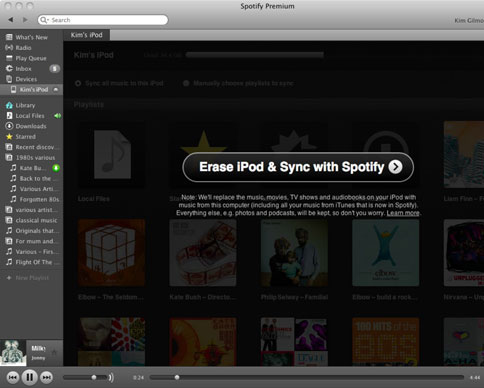
Guide étape-par-étape pour synchroniser la musique sur iPod via Spotify client sur ordinateur :
Étape 1 . Avant tout, télécharger Spotify client sur votre ordinateur et installez-le que ce soit sur un ordinateur Windows ou sur un Mac OS X (télécharger la version Windows et télécharger la version Mac). Vous pouvez le télécharger à partir des liens ci-dessus et suivrez les instructions sur l’écran pour l’installer sur votre ordinateur. Spotify est un programme autonome pour transférer la musique de votre ordinateur sur votre iPod, vous devrez donc abandonner les autres processus de synchronisation des autres programmes tels qu’iTunes.
Étape 2 . Puis, connectez votre iPod à votre ordinateur et lancez Spotify récemment installé sur votre ordinateur. Il détectera votre iPod et l’iPod sera montré dans le menu Appareils dans Spotify. Si vous n’avez jamais synchronisé votre iPod avec Spotify avant, il vous demandera d’effacer toutes les données présentes sur votre iPod et de synchroniser depuis zéro. Après avoir enlevé tout le contenu de votre iPod, vous pouvez soit sélectionner une option pour transférer toute la musique de Spotify à l’iPod soit sélectionner manuellement les chansons que vous voulez transférer sur votre iPod. Sélectionnez l'option appropriée et procéder à la synchronisation qui commencera automatiquement et qui peut prendre un peu de temps selon la taille des données que vous avez sélectionnées. Quand le processus de synchronisation est terminé, vous pouvez retirer en toute sécurité votre iPod pour finir le processus de synchronisation.
* Avantages d'utiliser Spotify Client :
Si vous êtes un membre payant et que vous ne voulez pas dépenser plus d’argent pour acheter les chansons individuellement dans l’iTunes store, c’est la meilleure option que vous avez pour transférer toute la musique. Par ailleurs, il offre aussi une bonne option qui est celle d’écouter toute la musique sans l’effacer de votre ordinateur.
* Inconvénients d'utiliser Spotify Client :
Spotify Client a plus d’inconvénients que d’avantages. L’un des inconvénients principales est le fait qu’il enlève toute le contenu musique de votre iPod. Donc, vous ne pouvez synchroniser la musique que depuis iTunes ou Spotify. En alternative, tous les utilisateurs qui ont acheté du contenu depuis iTunes et Spotify ne pourront pas synchroniser les deux en même temps.

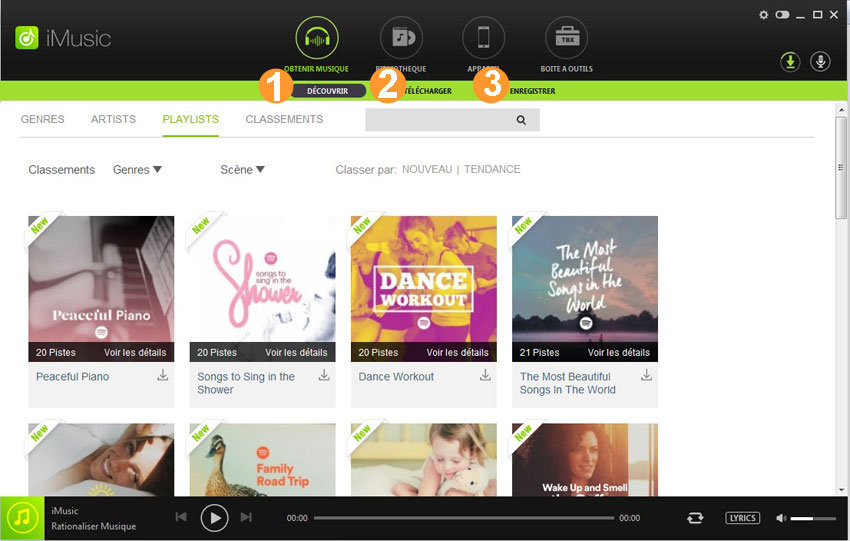
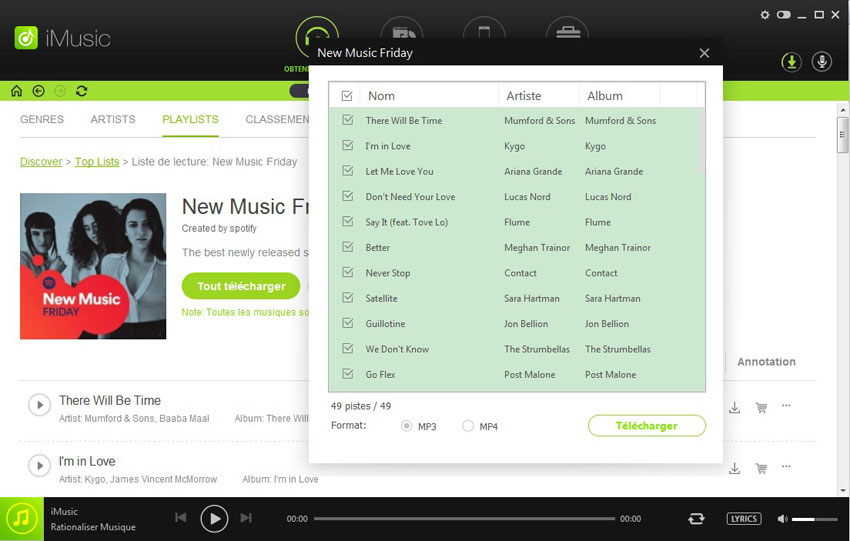
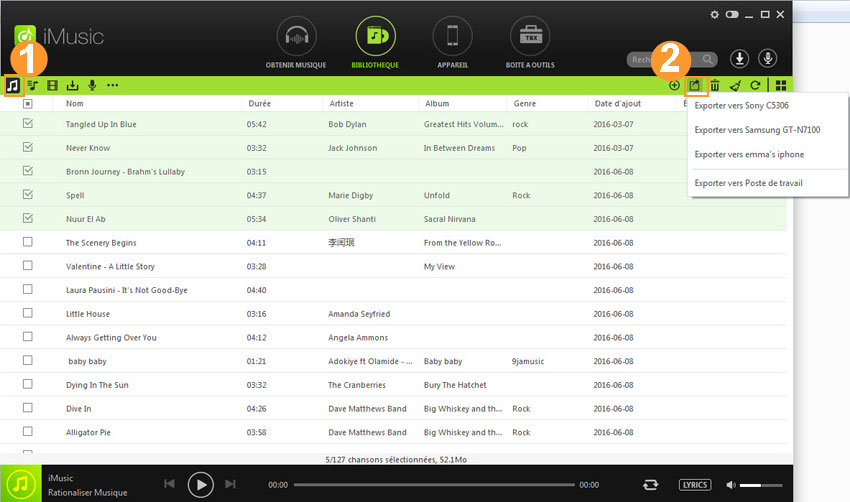

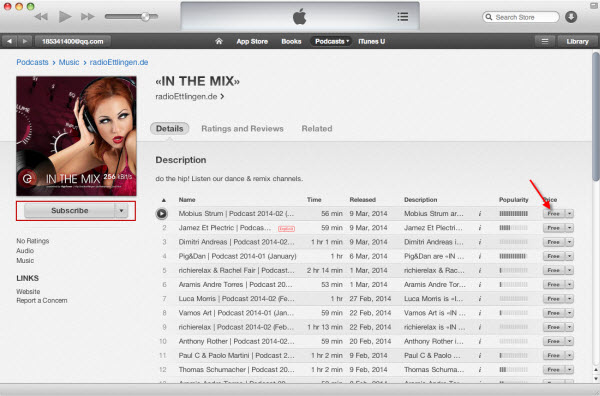
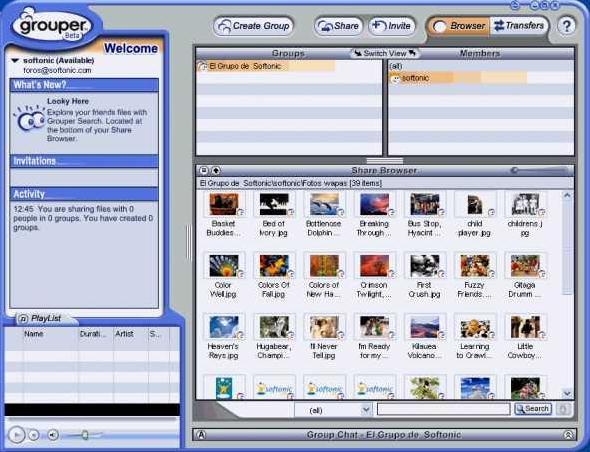


Toutes les questions liées au produit? Contactez-nous @iMusic_Studio pour obtenir un soutien directement